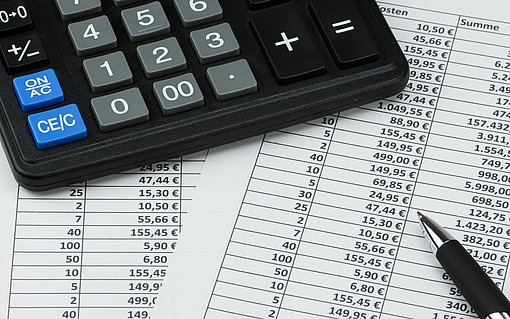Mehrere Bedingungen in einer WENN- oder ZÄHLENWENN-Funktion darstellen
Die Funktion WENN in Excel ist grundsätzlich in der Lage einen Wert zurückzugeben, wenn eine Bedingung erfüllt ist. Erweitern Sie eine WENN-Formel mit der Funktion UND, ist es mit einer WENN-Formel ebenso möglich, mehrere Werte zurückzugeben. Für die Praxis bedeutet dies, dass Sie die Darstellung eines Ergebnisses davon abhängig machen können, ob mehrere Voraussetzungen in den Tabellen erfüllt sind.
In diesem Artikel lernen Sie anhand von zwei Praxisbeispielen, wie Sie Tabellen mit den Excel-Funktionen WENN und UND aufbauen und wie die Funktion ZÄHLENWENN-Funktion ebenfalls mit mehreren Bedingungen verknüpft werden kann.
Ergebnisse in Excel-Tabelle nach Bedingungen filtern – mit den Funktionen WENN und UND
Im folgenden Beispiel addieren Sie in der Spalte D Ihrer Excel-Kalkulationstabelle die Werte der Spalten A, B und C. In der Spalte E soll das Berechnungsergebnis aus Spalte D nur dann ausgegeben werden, wenn in den Spalten A bis C vorgegebene Werte stehen. Ansonsten erscheint in Spalte E der Begriff „nichts.“
Um die Aufgabenstellung zu lösen, müssen Sie die Bedingungen in der Abfrage mit der Funktion UND verknüpfen. Für die Zeile 1 tragen Sie die folgende Formel in Zelle E1 ein:
=WENN(UND(A1=“x“;B1=“y“;C1=“z“);D1;“nichts“)
Das Ergebnis aus D1 wird ausschließlich übernommen, wenn alle drei Bedingungen erfüllt sind. Ist dies nicht der Fall, wird gemäß der Vorgaben in der Formel die Bezeichnung „nichts“ eingetragen. Anstelle des Bezugs auf die Zelle D1 können Sie abweichend ebenfalls eine Formel für die direkte Berechnung in die Formel eintragen.
Die folgende Abbildung zeigt den Einsatz der Formel in einer Beispieltabelle:
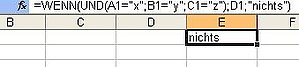
Listen mit ZÄHLENWENN nach zwei Kriterien filtern
Mit der Funktion ZÄHLENWENN können Sie komfortabel und benutzerfreundlich die Elemente einer Liste zählen, die einem vorgegebenen Kriterium entsprechen. Die Funktion ZÄHLENWENN als statistische Funktion kann als Mischung aus der WENN-Funktion und der Funktion ANZAHL bezeichnet werden. Sie vereint statistische und logische Kalkulationsmethoden. Statt in einer umfangreichen Tabellenkalkulation per Hand zu ermitteln, wie häufig eine Zahl vorkommt, hilft die ZÄHLENWENN-Funktion bei der automatisierten Ermittlung.
Die Funktion ZÄHLENWENN kommt gleichzeitig an ihre Grenzen, sobald Sie versuchen, zwei Bedingungen mit der Funktion UND zu verknüpfen.
Möchten Sie zum Beispiel in einer Kalkulationstabelle mit der ZÄHLENWENN-Funktion alle Zellen zählen wollen, deren Inhalt größer als der Wert 20 und kleiner als der Wert 80 ist, erhalten Sie als Kalkulationswert grundsätzlich „0.“ Dies liegt daran, dass die Funktion ZÄHLENWENN ausschließlich auf die Verwendung mit einer Bedingung ausgerichtet ist.
Trotz der Limitierung der Formel können Sie mit einem Trick die Funktion trotzdem für die beschriebene Aufgabe nutzen.
Die Funktion ZÄHLENWENN mit zwei Bedingungen nutzen – so geht’s
Um die Aufgabe korrekt zu lösen, verwenden Sie in Ihrer Formel zweimal die Funktion ZÄHLENWENN. Im ersten Schritt werden alle Werte gezählt, die größer als 20 sind. Von diesem Ergebnis wird im zweiten Step die Anzahl der Werte subtrahiert, die größer oder gleich 80 sind.
Wird Ihre Kalkulationstabelle zusammen mit den Werten im Tabellenbereich A1:A20 dargestellt, muss die Formel in der Ergebniszelle – im Beispiel die Zelle B1 – folgendermaßen eingegeben werden:
=ZÄHLENWENN(A1:A20;">20")-ZÄHLENWENN(A1:A20;"">=80
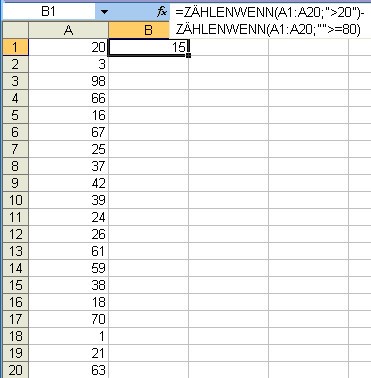
Wie Sie im Beispiel sehen, wird durch den doppelten Einsatz der ZÄHLENWENN-Funktion das korrekte Ergebnis ausgegeben. Durch den mehrfachen Einsatz der Funktion ZÄHLENWENN können Sie mehrere Bedingungen benutzerfreundlich aneinanderreihen.
Ab Excel 2007: Nutzen Sie die Funktion ZÄHLENWENNS für mehrere Bedingungen
Seit der Veröffentlichung von Excel 2007 haben Anwender optional die Möglichkeit, die Funktion ZÄHLENWENNS zu nutzen, wenn mehrere Suchkriterien vorhanden sind. Hierfür kann folgender Syntax der ZÄHLENWENNS-Funktion integriert werden:
ZÄHLENWENNS(Kriterienbereich1;Kriterien1;[Kriterienbereich2; Kriterien2]
Mit der ZÄHLENWENNS-Funktion ist es möglich, unendlich viele Kriterien automatisiert zählen zu lassen. Ähnlich wie im obigen Beispiel der ZÄHLENWENN-Funktion ist es in der Praxis in den meisten Fällen ausreichend zwei, drei oder vier Bedingungen zusammenzufassen, um ein korrektes Ergebnis zu erhalten.
Zusammenfassend bietet Ihnen Microsoft Excel die Option, eine WENN-Formel mit der Funktion UND zu verknüpfen. Auf diese Weise wird ein Ergebnis ausschließlich dann ausgegeben, wenn alle Bedingungen erfüllt sind. Nutzen Sie eine ZÄHLENWENN-Formel mit mehreren Bedingungen, müssen Sie einen Trick anwenden. Für jede ZÄHLENWENN-Bedingung benötigen sie eine eigenständige Formel deren Ergebnis sie später voneinander subtrahieren oder addieren. Nutzer ab Excel 2007 können optional die Funktion ZÄHLENWENNS nutzen, um aus mehreren Bedingungen das korrekte Ergebnis zu ermitteln.
FAQ
Was ist der Unterschied zwischen den Funktionen ZÄHLENWENN und ZÄHLENWENNS?
Die Funktion ZÄHLENWENN ermittelt aus einer Bedingung das richtige Ergebnis. Beispielsweise informiert Sie die ZÄHLENWENN-Funktion darüber, wie viele Kunden in einem bestimmten Zeitraum ihr Produkt X eingekauft haben. Die Funktion ZÄHLENWENNS ist eine Weiterentwicklung von ZÄHLENWENN. Sie erweitert das Spektrum und erlaubt es Ihnen, nach mehreren Kriterien gleichzeitig zu suchen. Dies bedeutet, dass Sie neben der Information, wie häufig ein Produkt verkauft wurde, ebenso ermitteln können, wie oft eine bestimmte Farbe oder Größe gewählt wurde. Bei den Funktionen ZÄHLENWENN und ZÄHLENWENNS handelt es sich um statische Funktionen.
Wann nutzt man die Funktion UND in Microsoft Excel?
Bei der Funktion UND handelt es sich um eine logische Funktion. Sie wird eingesetzt, um zu ermitteln, ob Bedingungen erfüllt werden oder nicht. Als Ergebnis gibt die Funktion UND entweder WAHR oder FALSCH aus. Eine WENN-Formel kann mit der Funktion UND verknüpft werden, um mehrere Bedingungen zu vergleichen.